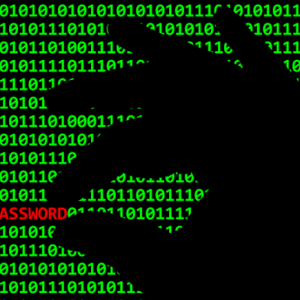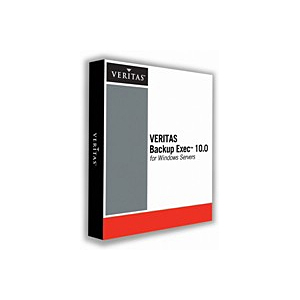Altium Designer 21 64bit(PCB設計ソリューション)
¥27,500
Altium Designer 21 64bit PCB設計ソリューション
Altium Designer の新機能
PCB デザイン
インタラクティブ配線
ドラッグ中に Miter を含める
Miter は、90度のコーナーの配置を防ぐために、配線中に自動で追加される短い斜めのセグメントです。miter のサイズは、現在の Miter Ratio によって定義されます。デフォルトの動作では、トラックセグメントがドラッグされると、接続されている miter もドラッグされます。
このバージョンでは、Interactive Sliding モードの Properties パネルにある Include Miters オプションを使用して、ドラッグ中に miter を含めるか除外するかを選択できます。miter 無しでドラッグするには、ドラッグ中にショートカット C を押します。再度、C を押して、miter 付きのドラッグを再度、有効にできます。
Sawtooth チューニングパターンのサイズをインタラクティブに変更
Sawtooth チューニングパターンで、配置中にチューニングパターンの高さをインタラクティブに増減するためのショートカットキー対応。
Rigid-Flex 2
3D Board Region のロック
リジッドフレキシブル基板の折りたたみプロセスのコントロールを容易にするために、Board Region モードの Properties パネルに 3D Locked チェックボックスを追加しました。ロックできる Board Region は1つだけです。基板を 3D ビューモードで折りたたむと、静止状態になります。
複数選択のドラッグ オプションを追加
Advanced Settings ダイアログに PCB.Rendering.MultiselectionDrag オプションを追加しました。これにより、複数の選択したオブジェクトをドラッグする時に表示されるプリミティブの数をコントロールできます。
データ管理
コメントの機能強化
この更新でコメントの機能を強化し、コメントをエクスポートしたり、エクスポートするコメントを設定できます。新機能について以下に説明します。
コメントのエクスポーター
コメントを別のドキュメントへエクスポートする機能を追加しました。これにより、デザインレビューの履歴を取得できるため、別のドキュメントを保持したり、重複した作業を実行する必要はありません。
この機能には、以下の方法で使用します:
出力ジョブから、[Add New Report Output] を右クリックし、Export Comments をクリックします。それから、エクスポートするドキュメントのリストから選択できます。
回路図、または PCB ドキュメントから、Reports » Project Reports » Export Comments をクリックします。Export Comments Properties ダイアログが開き、エクスポートを設定できます。
新しい Export Comments レポート出力を追加した後、右クリックして Page Setup を選択し、Export Comments Properties ダイアログを開きます。このダイアログでエクスポートを設定できます。
新しい ‘Comment Export Configuration’ ダイアログ
新しい Comment Export Configuration ダイアログを導入しました。これにより、コメントをエクスポートする時にコメントをエクスポートする期間を設定したり、必要に応じて、スクリーンショットを含めることができます。このダイアログを表示するには、出力ジョブの Report Outputs 下にある Export Comments を右クリックし、Configure を選択します。Export をクリックしてコメントをエクスポートし、関連するファイルタイプのアプリケーションで開けます。
Manufacturer Part Search パネルの処理速度を向上
Manufacturer Part Search パネルの検索時間を改善し、カテゴリを選択した時、またはカテゴリ内で検索を実行した時、より速く結果が表示されます。
ECAD/MCAD の改善
適用できるグリッドの表示
コンポーネントが異なるグリッドに配置されることは珍しいことではありません。これは、円形基板用に定義された放射状グリッド、基板の特定の領域用のカスタム コンポーネントグリッド、または機構技術者によって定義され、Altium の ECAD-MCAD collaboration solution である CoDesigner を使用して PCB エディタに移行される機構的なグリッドの場合があります。
コンポーネントを選択した時、Properties パネルの Location 領域に、ユーザ定義、または MCAD 定義のコンポーネントグリッド等のカスタムグリッドの位置の詳細が含まれます。カスタムグリッドは、Global Board Snap Grid とは異なる単位を使用できますが、PCB エディタで現在、選択されている単位で常に表示されます。
カスタムグリッドは、Board モードの Properties パネル で定義、および編集します (何も選択していない時に表示されます)。
Draftsman ドキュメント
Board Isometric ビューでの Display Holes オプション
Board Isometric View モードの Properties パネルに、穴を表示するかどうか選択できる Display holes オプションを追加しました。ドロップダウンを使用して、目的の表示オプション (None、All、Pads only) を選択できます。
回路シミュレーション
過渡解析の Interval と Period 欄を追加
Simulation Dashboard パネルに過渡解析の Interval (間隔) と Period (期間) を設定する機能を追加しました。新しい欄を使用して、間隔と期間数、および期間ごとの位置を設定できます。
AC 解析のデフォルト値を追加
Advanced Analysis Settings ダイアログ (Simulation Dashboard パネルの Settings をクリックして表示) で、AC 解析のデフォルト値を使用できます。
‘temper’ 変数と ‘idtmod’ 関数を対応
LTSPICE モデルの数式で、’temper’ 変数と ‘idtmod’ 関数を対応しました。
モンテカルロ Group Tolerances に追加した設定
シミュレーションをより正確に定義できるように、モンテカルロ解析の Group Tolerances の設定を Advanced Analysis Settings ダイアログへ追加しました。
‘RNODETOGND’ の詳細設定パラメータ を追加
Advanced Analysis Settings ダイアログへ、デフォルト値が ‘1e12’ の ‘RNODETOGND’ の詳細設定パラメータを追加しました。このパラメータは、GND への DC パスを処理するために使用します。
PCB デザイン
配膳の改善
Altium の専用配線技術チームは、この更新でインタラクティブ配線とドラッグ動作を改善し続けています。
差動ペア配線のアーク
コーナーにアークがある差動ペアの処理を改善し、コーナー アークが同心になり (同じ中心点を共有)、ペア内のクリアランスがコーナー周辺で同じに保たれるようになりました。
よりクリーンな Round パッドへの配線
Round パッドへ配線するアルゴリズムを改善し、ドラッグ中にパッドへの配線が直交、または対角線に整列するようにしました (ドラッグ中にパッド内に小さな jog、または bump が追加されるのを減少しました)。
配線と一緒にコンポーネントを移動
Ctrl+Arrow ショートカットは、選択したコンポーネントを 1 グリッド ステップで移動するための一般的な手法です (Shift キーも押すと 10 グリッドステップ移動します)。この手法は、Component re-route オプション (Preferences ダイアログの Interactive Routing ページ) を対応します – コンポーネントを移動すると配線が更新されます。
Rigid-Flex 2
リジッドフレキシブルは現在開発中です。最近の改善には、基板プランニング モードで作業する時の新しいボード領域と折り曲げラインの動作、およびレイヤ構成マネージャでの Board モードの導入が含まれます。この新しい機能は、Rigid-Flex 2.0と呼ばれます。
Rigid-Flex 1.0 と Rigid-Flex 2.0 間を切り換えるには、Advanced Settings ダイアログ で以下の詳細なオプションを設定します:
Rigid-Flex 1.0 – Legacy.PCB.RigidFlex を有効、PCB.RigidFlex.SubstackPlanning を無効
Rigid-Flex 2.0 – Legacy.PCB.RigidFlex を無効、PCB.RigidFlex.SubstackPlanning を有効
レイヤ構成マネージャの Board モードでレイヤの厚さを調整する機能
レイヤ構成マネージャの Board モードでは、レイヤは各レイヤの作成された厚さをほぼ表すように描画されます (Ctrl+MouseRoll ショートカットを使用してこのビューをズームします)。 より厚く、層数の多い基板で作業する場合に役立つように、Realistic Ratio オプションを追加しました。このオプションを無効にすると、各レイヤは、全体の厚さに比例した厚さで表示され続けますが、速度は低下します。
四角形オブジェクトの改善
アスペクト比をロックする機能を追加
四角形オブジェクトの幅と高さをロックする機能を追加しました。Rectangle モードの Properties パネルでリンク アイコンを切り換えて、四角形の幅/高さを変更する時にアスペクト比をロック/ロック解除できます。現在のロック/ロック解除の状態がアイコンで示されます。
四角形を変換する機能を追加
Tools » Convert サブメニューに Explode Rectangles to Free Primitives コマンドを追加しました。これにより、四角形オブジェクトをプリミティブオブジェクトに分解できます。
データ管理
新しい Save to Server ダイアログと Projects パネルでのコマンド
サーバ上のプロジェクトに属するドキュメントを変更し、ローカルに保存する時、Projects パネルのエントリに Save to Server リンクが表示されます (サーバへの変更も保存するように警告されます)。リンクをクリックすると、Save to Server ダイアログが表示され、保存するドキュメントを選択できます。OK をクリックするとドキュメントがサーバに保存され、Save to Server リンクは Projects パネルから消えます。
‘Exclude from Project’ コマンドを追加
以前に削除した Remove from Project コマンドを復活し、コマンドの機能がわかりやすくなるように Exclude from Project に名称を変更しました。このコマンドは、Projects パネルの右クリック メニューにあります (バージョンコントロール下のプロジェクトの場合)。
プロジェクトの ‘Delete’ コマンドを改善
Projects パネルで右クリックして表示される Delete コマンドは、バージョンコントロール下のプロジェクトだけでなく、全てのタイプのプロジェクトで 使用できます。
新しい Duplicate Component 違反タイプを追加
Single Component エディタで重複部品が作成されないようにするために、Preferences ダイアログの Data Management – Component Rule Checks ページ に Duplicate component by Name、および Duplicate component by PCL の違反タイプを追加しました。両方の違反の Report Mode は、デフォルトでは No Report です。
インポーター/エクスポーター
Hyperlynx ファイルのエクスポートを改善
Hyperlynx (*.HYP) エクスポーターを改善し、コンポーネント値 (コンポーネントの Value パラメーター) と part numbers (コンポーネントの Comment プロパティ) を含めました。以前は、エクスポートしたファイルには、レイヤとデジグネータの情報しか含まれていませんでした。この情報により、Hyperlynx でコンポーネント モデルを割り当てるプロセスを容易にできます。
回路シミュレーション
SPICE モデルに基づいてシンボルを配置する機能を追加
.MODEL コマンドで記述された SPICE コンポーネントのシンボルを生成する機能を追加しました。下図では、モデルファイル models3.mdl がアクティブなライブラリであることに注意してください。リストで、モデルの種類を選択すると、Simulation Generic Components ライブラリから適切なコンポーネント シンボルが自動で選択されます。これにより、選択したモデルをシンボルとして回路図に直接、配置できます。
以下の表は、対応しているモデルの種類と、シンボルの配置元のライブラリ コンポーネントを示します。
コンポーネント MODEL TEXT シンボル(SIM LIBRARY DESIGN ITEM ID)
Resistor .MODEL
Capacitor .MODEL
Inductor .MODEL
Diode .MODEL
Bipolar transistor .MODEL
Bipolar transistor .MODEL
Junction FET .MODEL
Junction FET .MODEL
MOSFET .MODEL
MOSFET .MODEL
*.CIR ファイルの対応
SPICE ライブラリ ファイルとして *.cir ファイルを対応しました。
AC、DC、過渡解析のデフォルト値
AC、DC、過渡解析の入力データ欄のデフォルト値を対応しました。
回路図
Generic コンポーネントの容易な交換
Generic コンポーネントは、利用可能なコンポーネント ソースから特定のメーカーの部品を見つけて選択することなく、デザインに素早く配置できる基本的なコンポーネントです。それらをプレースホルダー (一時的なもの) として使用し、設計プロセスの後半で適切なコンポーネントに簡単に置き換えることができます。また、仮想コンポーネント、またはパラメータ コンポーネントと見なすこともできます。
Generic Component モードの Properties パネルにある Design Item ID 欄は、Replace ボタンに変更しました。Replace ボタンは、前の Design Item ID 欄の・・・ と同じように働き、その機能をより明確に定義するように変更しました。Replace をクリックすると、Replace Generic Component ダイアログが表示され、目的のコンポーネントを選択できます。選択した後、Replace Generic Component ダイアログで OK をクリックすると、回路図上にある generic コンポーネントが、選択したコンポーネントに置き換えられます。
読み取り専用の Comment 欄も、Generic Component モードの Properties パネルに追加しました。この欄には、デフォルトで ComponentType 値が表示されます (他のパラーメータ値を含む)。
Generic コンポーネントのフットプリントの設定
Generic コンポーネントはプレースホルダー コンポーネントとして使用でき、プロパティは設計の進行に合わせて定義できます。このプロセスを手助けするために、接続された Workspace にあるフットプリントのリストが表示されます。
利用できるフットプリントのリストは以下です:
現在、接続されている Workspace のフットプリント
同じ ComponentType を持つ他のコンポーネントで使用されているフットプリント
その他の Generic コンポーネント インターフェースの更新には、次のものがあります:
Components パネル の Generic Component タイルをクリックすると、そのタイプの利用できるコンポーネントのリストが表示されます。
Components パネルの Generic Component タイル内のReplace ボタンをクリックすると、配置モードになります – タイルにカーソルを合わせると、このボタンが表示されます。
回路図テンプレートでの作業
ローカルの回路図シート テンプレートを選択する時 (Design » Sheet Templates » Local)、コマンドの機能を明確にするために、Choose another file オプションの名称を Load From File に変更しました。
クロスリファレンス パラメータの表示
ポート、オフシートコネクタ オブジェクトの CrossRef パラメータに、表示アイコンを追加しました。必要に応じて、各オブジェクトの Properties パネルにあるアイコンを有効/無効にできます。下図は、回路図シートで選択されているポートの CrossRef パラメータが有効になっている表示アイコンを示します。
PCB デザイン
改善したレイヤ構成管理を備えた Rigid-Flex 2.0
Rigid-Flex 2.0 は、全てのタイプのリジッドフレキシブル基板のデザインを対応します。最初のステップは、最近リリースしたボード領域と折り曲げラインのオブジェクト レベルの改善でした。この更新では、レイヤ構成マネージャに Board ビュー モードを追加し、リジッドフレキシブルデザインに必要な様々なサブスタックの定義や構成が大幅に容易になりました。
Rigid-Flex 2.0 の主な改善点は以下です:
レイヤ構成マネージャの新しい Board ビュー モード。様々なサブスタックの Z 平面ビューで表示されます (レイヤ構成マネージャで Rigid-Flex モードが有効になると利用できます)
重なるフレキシブル領域の定義 (bookbinder rigid-flexと呼ばれることが多い)
リジッド領域を重ねるフレキシブル部の定義
Shift+Click ショートカットを使用して、サブスタック内の特定のレイヤを選択する機能
ドラッグアンドドロップや、右クリックメニューの Insert/Copy/Paste コマンドを使用して、選択したレイヤ/サブスタックから新しいサブスタックを作成できます
サブスタックのフレキシブルからリジッドへの侵入距離を定義 (材料の使用法を個別に設定)
レイヤ構成マネージャの新しい Board ビューは、基板構造全体の Z 平面を示します。多くのリジッドフレキシブル デザインでは基板の異なる領域で同じサブスタック構成を使用するため、既存のサブスタックを新しい場所に素早く作成するためのコマンドが含まれています。サブスタックを選択し、右クリックして既存のサブスタックの前後にそのサブスタックのコピーを挿入するか、サブスタックをコピーして新しい場所にペーストします (Insert Selected Layers ダイアログが表示されます)。
サブスタックを選択するのと同様に、サブスタック内の特定のレイヤを選択して、それらを新しい場所へコピーしてペーストすることもできます。Shift キーを押しながらレイヤをクリックして、個々のレイヤを選択できます。Shift キーを押しながら他のレイヤをクリックして、選択したレイヤのセットを作成できます。または、Shift キーを押しながら first layer をクリックしてから、last layer に直接、移動し、Shift キーを押しながらクリックして選択できます (間にある全てのレイヤも選択されます)。
それから、選択したレイヤのセットを Board ビューで水平方向にドラッグアンドドロップして、それらのレイヤの新しいサブスタックを作成するか、右クリックメニューのコマンドを使用できます。
新しい 3D ビュー モードのコマンド
3D ビュー モードのビューに Flipped Isometric View を追加しました。View » 3D View Control » Flipped Isometric View メニュー コマンド、または Ctrl+Num0 ショートカットキーを使用します。
データ管理とデザインの共同作業
共同作業者の通知の改善
Collaboration Bar とユーザ通知を更新し、同じプロジェクトで作業している設計者間で追加のステータス情報が表示されます (編集中のドキュメントに ‘ソフトロック’ が適用されます)。ロックは、ドキュメントを最初に変更する設計者に関連付けられており、他の設計者はこれを上書きできます。現在の共同作業の状態は、Projects パネルと Collaboration Bar (共同作業を行っているユーザは、表示グループと編集グループで別々に表示されます) の両方に表示されます。
ユーザインターフェースの更新には、別のユーザによって編集されている (modified state) ドキュメントにローカルに変更しようとしている場合など、主要な共同作業イベントが起きた時にポップアップする情報や動作のダイアログも含まれます。この状態はバージョンの競合を引き起こす可能性が高いため、ダイアログでは、ローカルの変更を元に戻すか、リモート ソフトロックを無視 (上書き) するかを選択できます。このダイアログは、以前の Edit Document ダイアログに置き換わるものです。
2 つのリリース間のガーバーファイルの比較
多くの設計者が使用する一般的なリリース準備のテストは、現在のリリースから生成されたガーバーファイルを以前のリリースと比較することです。これは、プロジェクトのリリースの準備ができたら、Project Releaser で実行できます。比較は Altium365 で実行されます。デフォルトの web ブラウザで会社のWorkspace が開き、結果が表示されます。
テンプレートでの作業
テンプレートが Preferences ダイアログの Data Management – Templates ページでデフォルトとして設定されている場合、システムのデフォルトと区別するために、My Default と Default として表示されます。
ローカル、およびサーバ テンプレートにアクセスして、マルチボード回路図ドキュメント用に選択できます。
回路シミュレーション
コンポーネントとモデル
ローカル、および Generic シミュレーション ライブラリの参照を統合し、シミュレーション ソース、および generic コンポーネントの作業を容易にしました。この変更は、Sim Model ダイアログの Source 選択オプションから Generic ボタンを削除したことです。Local オプションを選択すると、両方のローカル ライブラリ タイプを利用できます。
解析
DC 解析のスイープ変数として、より多くの回路オブジェクトを使用できます。ドロップダウン変数リストで抵抗を選択できますが、コンデンサやコイルは含まれていません。
シミュレーション エンジンは、過渡解析の sdt、ddt や LTspice delay 機能を対応しました。
プロットと結果
Simulation Dashboard パネルで、シミュレーション結果の表題名を変更したり、内容説明を追加できます。
Add Output Expression ダイアログに Plot Number 欄を追加しました。この欄では、シミュレーション データを表示するプロットを選択できます。